대부분의 PDF 파일은 동일한 검정색 텍스트 색상을 갖습니다. 많은 사람들이 이것이 짜증스럽다고 생각하지만 이를 바꾸는 방법을 모릅니다. 해도 너무 복잡해서 포기하는 경우가 많습니다. PDF에서 텍스트 색상을 변경하는 것이 가장 간단한 과정은 아니지만 불가능하지는 않습니다. 이 기사에서는 문서를 사용자 정의할 수 있도록 PDF의 텍스트 색상을 변경하는 방법을 알아봅니다.

PDF 텍스트 색상 변경 요구 사항
필요한 것은 PDF와 일부 유형의 PDF 편집기 또는 리더라는 두 가지뿐입니다. Adobe Reader 또는 PDF Element Pro를 사용할 수 있습니다. 기기에 해당 항목이 없더라도 걱정하지 마세요. 온라인에서 무료 PDF 편집기를 많이 찾을 수 있습니다.
Adobe Reader를 사용하여 텍스트 색상을 변경하는 방법
- Adobe Reader를 사용하여 PDF를 엽니다.

- 선택하다 “편집 -> 환경설정.”

- 선택하다 “접근성.”

- 를 클릭하십시오 “문서 텍스트” 색상 옵션을 여는 상자입니다. 이 옵션이 비활성화된 경우 "사용자 정의 색상"을 클릭하여 색상 옵션을 활성화할 수 있습니다.
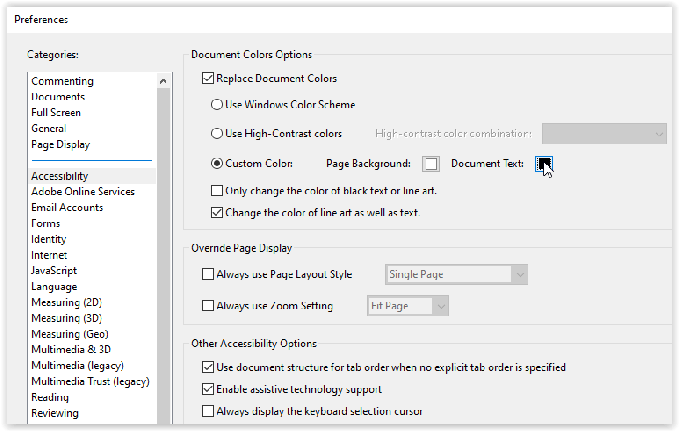
- 팔레트에서 새 텍스트 색상을 선택하세요.

- “확인”을 클릭하여 메뉴를 저장하고 닫습니다.
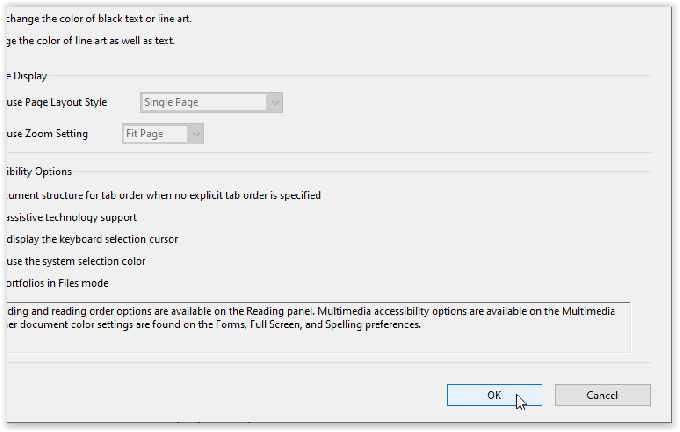
- 텍스트 색상이 변경되었는지 확인합니다.

단계를 올바르게 수행했다면 선택한 PDF 텍스트 색상이 문서에 나타나야 합니다. 다양한 색상 팔레트 중에서 선택하거나 자신만의 색상을 만들 수도 있습니다. 얼마나 멋진가요?
메모: Adobe Reader에서 PDF 텍스트 색상을 변경하면 전체 문서만 변경됩니다(특정 제외). 선택한 텍스트의 색상만 강조 표시하고 변경할 수 없습니다.
텍스트 색상을 변경하는 것과 마찬가지로 배경 색상도 변경할 수 있습니다. 당신이 해야 할 일은 “페이지 배경” "문서 텍스트" 대신 옵션을 선택하세요. 다시 말하지만, 배경에 대한 다양한 톤 중에서 선택할 수 있습니다. 누가 PDF 파일이 지루해야 한다고 말했습니까?
편집이 끝나면 PDF 문서를 저장하는 것을 잊지 마세요.

PDF Element Pro에서 텍스트 색상을 변경하는 방법
Windows 또는 Mac을 사용하는 경우 PDF Element Pro는 탁월한 PDF 편집기입니다. 무료 평가판을 다운로드하거나 소프트웨어 비용을 지불할 수 있습니다. 이 도구는 매우 직관적이고 사용하기 쉽습니다. 그러나 PDF 파일의 텍스트 색상을 변경하는 데 사용할 수 있다는 사실을 아직 눈치 채지 못했을 수도 있습니다. 이제 가장 쉬운 방법을 보여드리겠습니다.
- PDF Element Pro를 엽니다.
- 파일 열기를 클릭하세요.
- PDF를 찾아 클릭하여 엽니다.
- 편집하려는 텍스트를 두 번 클릭하여 선택합니다.
- 편집을 클릭하세요.
- 이제 화면 오른쪽에 편집 패널이 표시됩니다.
- 글꼴 색상을 클릭하고 원하는 색상을 선택하세요.
- 저장을 클릭하세요.
이 텍스트 편집기는 Word 문서에서 할 수 있는 모든 작업을 수행할 수 있게 해주기 때문에 환상적입니다. 텍스트의 글꼴, 크기, 정렬을 변경할 수 있습니다. 또한 모든 옵션을 선택하기 전에 미리 볼 수 있습니다.
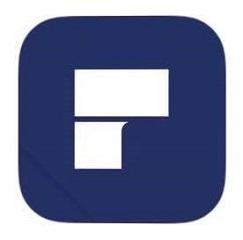
PDF 텍스트 색상을 온라인으로 변경하는 방법
위에서 언급한 편집기가 하나도 없다면 굳이 설치할 필요가 없습니다. 온라인에서 훌륭한 무료 옵션을 찾을 수 있습니다. 이 기사의 목적을 위해 우리는 다음을 사용하기로 결정했습니다. 세이다, 가장 인기 있는 온라인 PDF 편집기 중 하나입니다. 사용하기 쉬울 뿐만 아니라 탁월한 결과를 제공하기 때문에 우리는 그것을 좋아합니다.
- 이동 sejda.com.
- PDF 파일 업로드 버튼을 클릭하고 컴퓨터에서 파일을 선택하세요.

- 색상을 변경하려는 텍스트를 선택합니다.
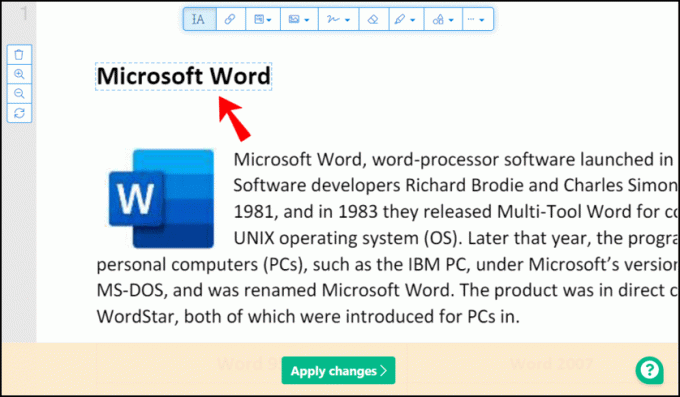
- 색상을 클릭하세요.

- 다양한 팔레트에서 색상 중 하나를 선택하세요.
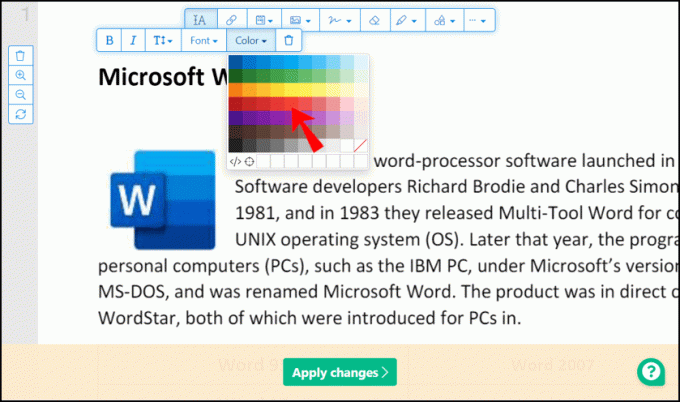
- 변경 사항 적용을 클릭하세요.
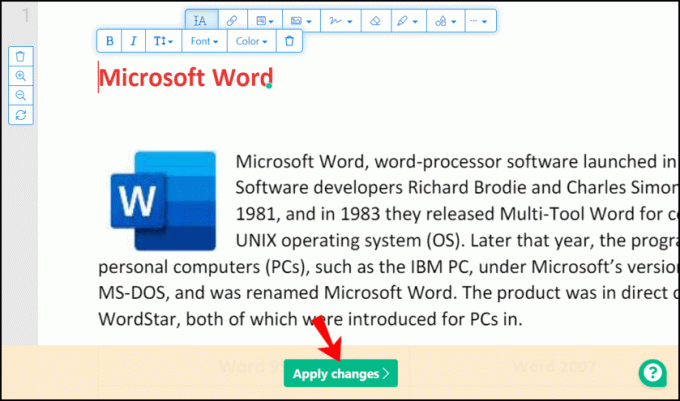
- 다운로드를 클릭하세요.
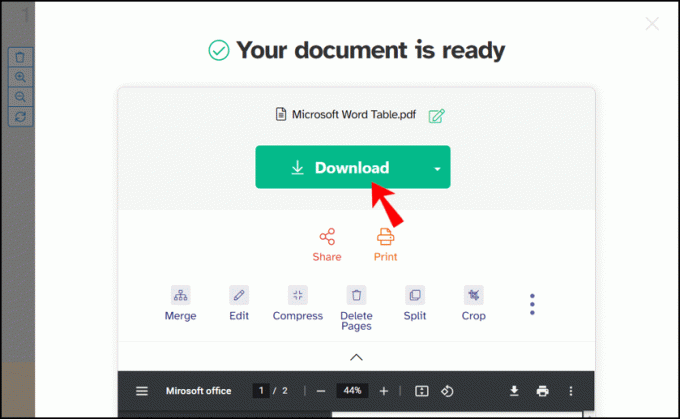
텍스트의 글꼴이나 크기를 변경하려는 경우에도 동일한 방법을 적용할 수 있습니다. 색상 옆에 있는 옵션 중 하나를 클릭하기만 하면 됩니다. 또한 Word 문서에서처럼 텍스트를 굵게 또는 기울임꼴로 만들 수 있습니다.
등록하지 않고도 몇 번의 클릭만으로 PDF의 텍스트 색상을 변경할 수 있습니다! 그러나 이 웹사이트에서 추가 옵션을 탐색하려면 계정을 만들어야 할 수도 있습니다. 사용할 수 있는 놀라운 기능이 많이 있으므로, 그 기능을 살펴보는 것은 어떨까요!
탐구하다
텍스트 색상을 변경하는 것은 PDF 파일로 할 수 있는 작업 중 하나일 뿐입니다. 배경 변경, 장식 추가 등과 같은 다른 옵션도 많이 있습니다. 똑같은 오래된 PDF 파일에 만족할 필요 없이 파일을 맞춤화하고 창의성을 표현해보세요.
PDF 파일을 편집할 때 일반적으로 어떤 앱을 사용합니까? 아래 댓글 섹션을 통해 알려주세요.




